ニフクラ(FJcloud-V)NAS(NFS)設定方法
YouTubeでニフクラ(FJcloud-V)NAS(NFS)設定方法のご説明しております。
前提条件
事前に対象サーバー作成する必要がありますので下記の内容をご参考にしてください。
NAS(NFS)設定方法
1. 左上▼から「ストーレジ・データベース」を選択し「NAS」をクリックする。
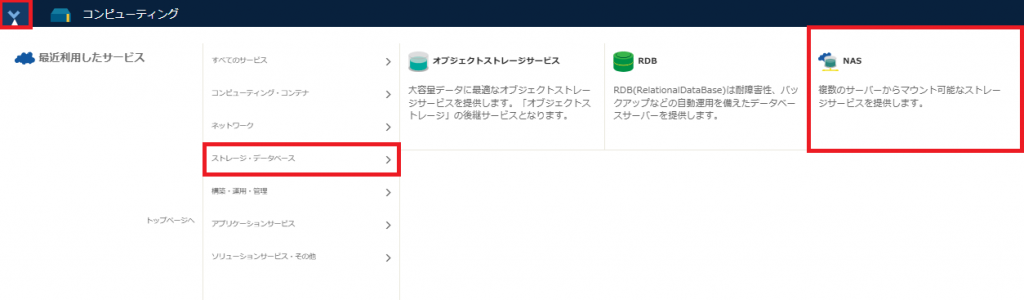
2. 左側「ファイアウォール」をクリックし「NASファイアウォール作成」をクリックする。

3. 入力、選択し「作成する」をクリックする。
| 項目 | 説明(入力・選択) |
|---|---|
| NASファイルウォールグループ名 | お好きなアルファベットで入力してください。 |
| ソーン | 対象サーバーを利用しているゾーンを選択してください。 |
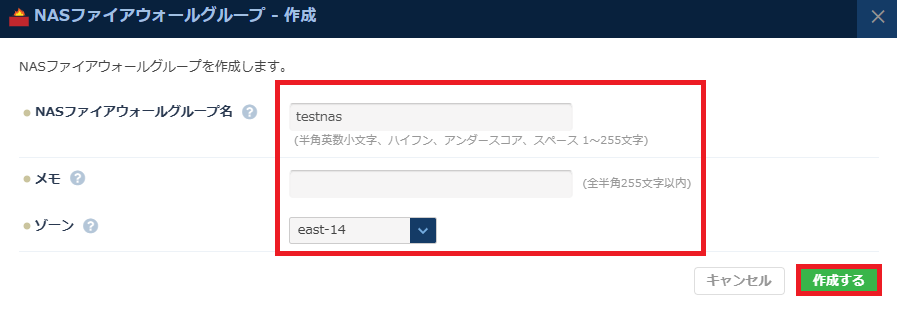
4. 選択し「追加」をクリックする。
| 項目 | 説明(選択) |
|---|---|
| 接続元種別 | 「グループ」を選択してください。 |
| IPアドレス・グループ | 対象サーバーで利用しているファイアウォールルールを選んでください。 |
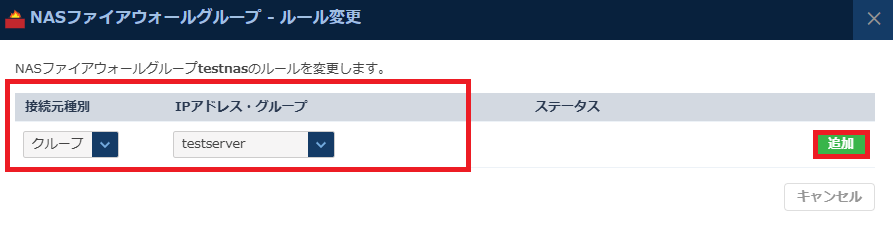
5. 左側「NAS」をクリックし「NAS作成」をクリックする。

6. 今回は「NFS 標準タイプ」を選びました。ダブルクリックしてください。
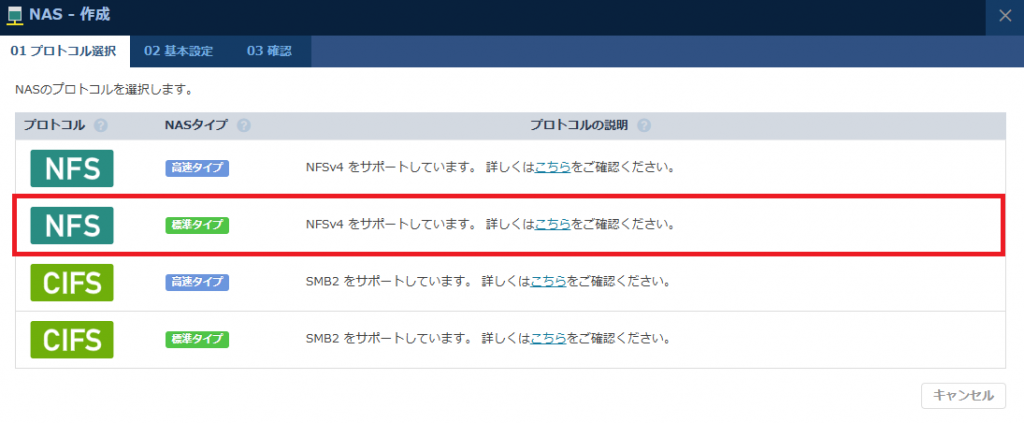
7. 入力、選択し「確認へ」をクリックする。
| 項目 | 説明(入力・選択) |
|---|---|
| NAS名 | お好きなアルファベットで入力してください。 |
| ゾーン | 対象サーバーを利用しているゾーンを選んでください。 |
| NAS容量 | 今回は「100GB」を選びました。 |
| NASファイアウォールグループ名 | さきほど作成したファイアウォールルールを選びます。 |
| プライベート側ネットワーク | 「共通プライベート」を選択いたします。 |
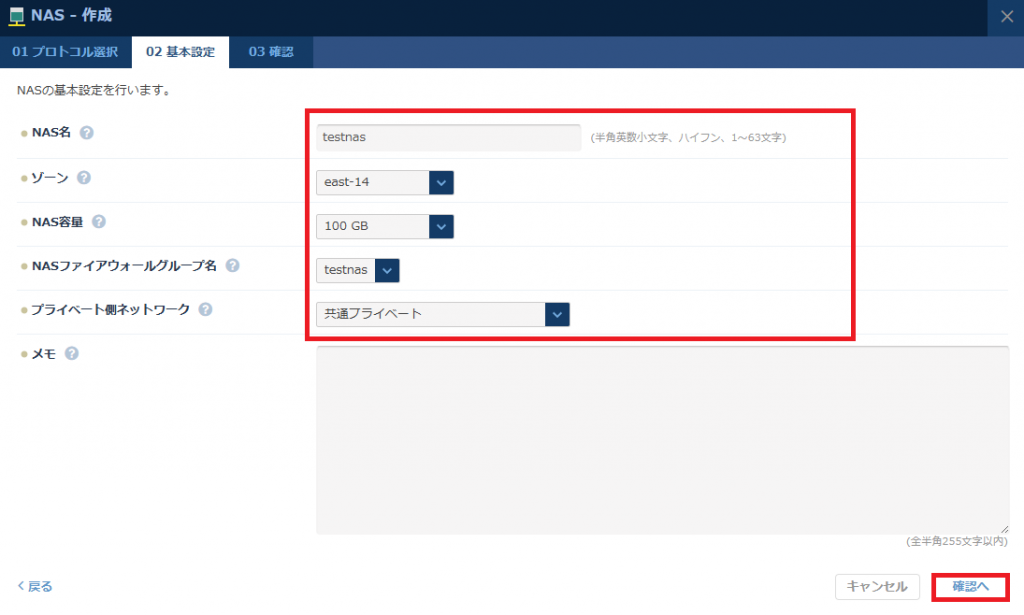
8. 「作成する」をクリックする。
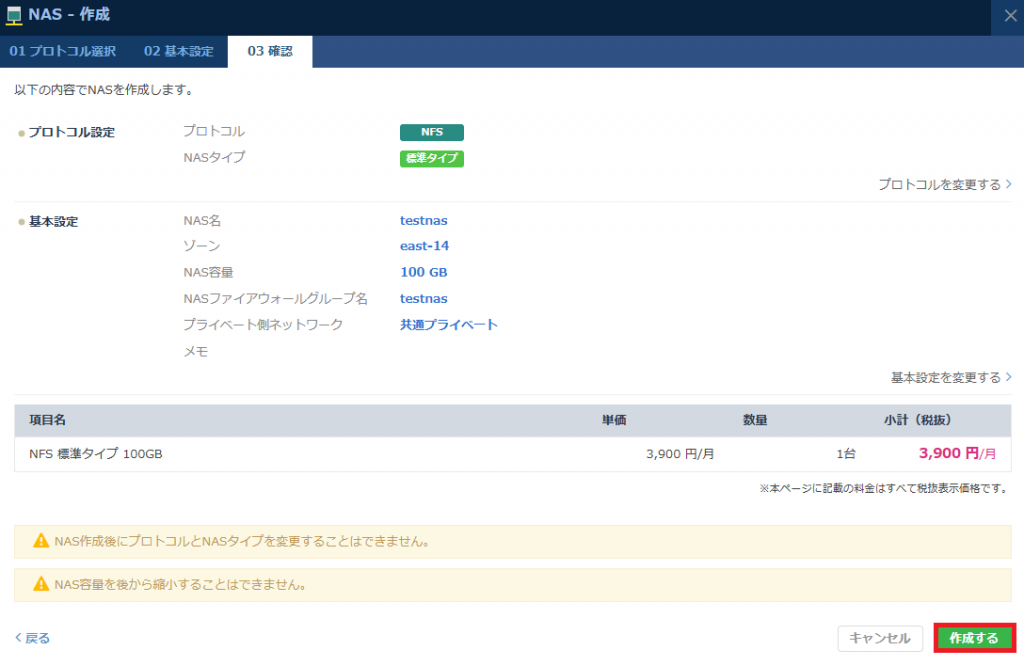
9. 完成したNAS(データベース)を選択します。

10. 「選択したNASの操作」をクリックし、「設定変更」をクリックする。

11. 選択し「確認へ」をクリックする。
「no_root_squash」に変更することでroot権限でNFSを利用できます。
| 項目 | 説明(選択) |
|---|---|
| root_squash設定 | 「no_root_squash」に変更いたします。 |
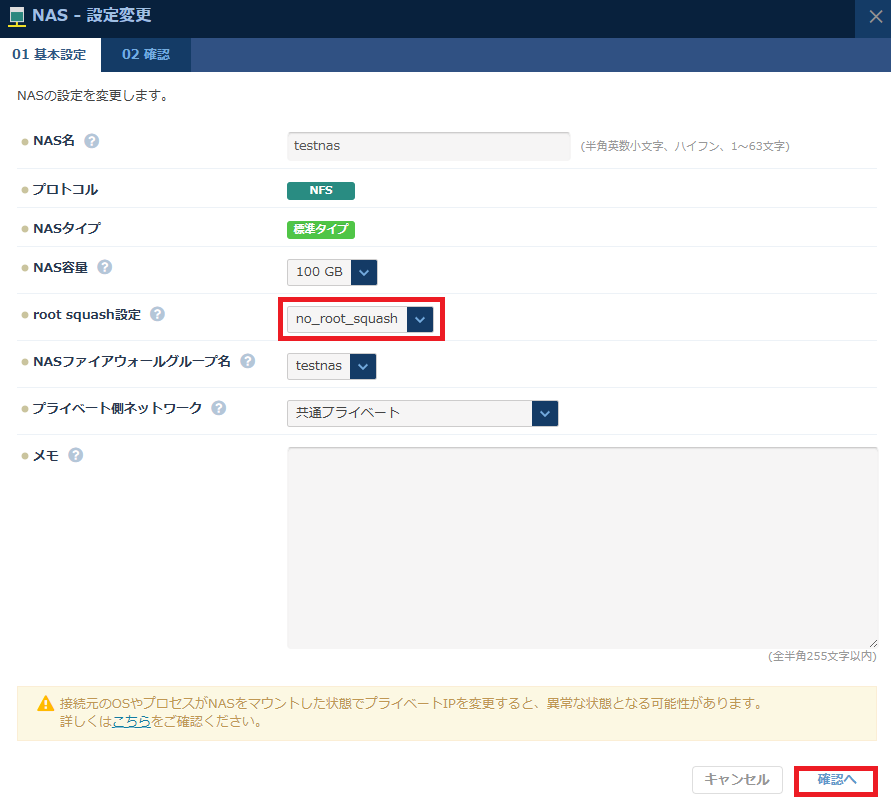
12. 「設定する」をクリックする。
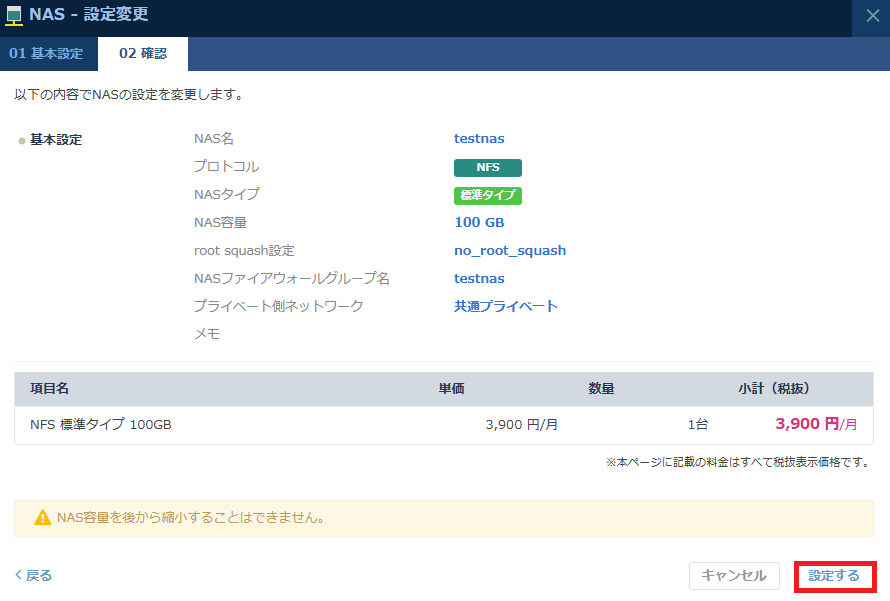
13. 「プライベート」部分にNFSの「IPアドレス」が記載されております。コピペしてください。

14. 対象サーバーにログインいたします。
| コマンド | 説明 |
|---|---|
| $ sudo -i | rootユーザーになります。 |
| # yum install -y nfs-utils | NFSクライアントをインストールいたします。 |
| # mkdir -p /home2 | NFSマウントディレクトリを作成いたします。 |
| # mount 10.102.139.175:/ /home2 | NFSでマウントいたします。 |
| # chown root:root /home2 | root権限に変更いたします。 |
| # echo "10.102.139.175:/ /home2 nfs rw 0 0" >> /etc/fstab | サーバー再起動時に自動的にNFSマウントをいたします。 |
| # df -h | NFSマウントの確認いたします。 /home2にNFSマウントされていることがわかります。 |

以上でニフクラ(FJcloud-V)NAS(NFS)設定方法を完了いたしました。

